Kuinka asettaa näytön lukituksen salasana Androidille ja Apple iPhonelle
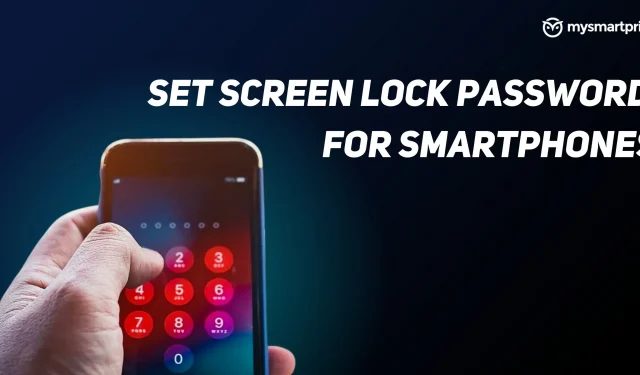
Puhelimesta on tullut olennainen osa jokaisen elämää. Se tallentaa paljon henkilökohtaisia tietoja, kuten valokuvia, videoita, asiakirjoja jne., eikä sen omistaja välttämättä halua muiden pääsevän näihin tietoihin. Tämän ansiosta näytön lukitusvaihtoehto on saatavilla jokaisessa älypuhelimessa. Tämän ominaisuuden avulla voit asettaa puhelimeesi pääsykoodin, joka estää muita käyttämästä puhelintasi tarkistamatta itseäsi. Tämä salainen koodi voi olla PIN-koodin, salasanan tai kuvion muodossa.
Tässä artikkelissa keskustelemme näytön lukituksen asettamisesta Androidille tai iPhonelle ensimmäistä kertaa ja sen poistamisesta. Seuraavaksi keskustelemme siitä, mitä voidaan tehdä, jos unohdat älypuhelimesi salasanan. Sen enempää puhumatta, aloitetaan.
Kuinka asettaa näytön lukitus
Kuinka asettaa näytön lukitus Androidille
Jos haluat asettaa näytön lukituksen Android-laitteeseen ensimmäisen kerran, noudata näitä ohjeita.
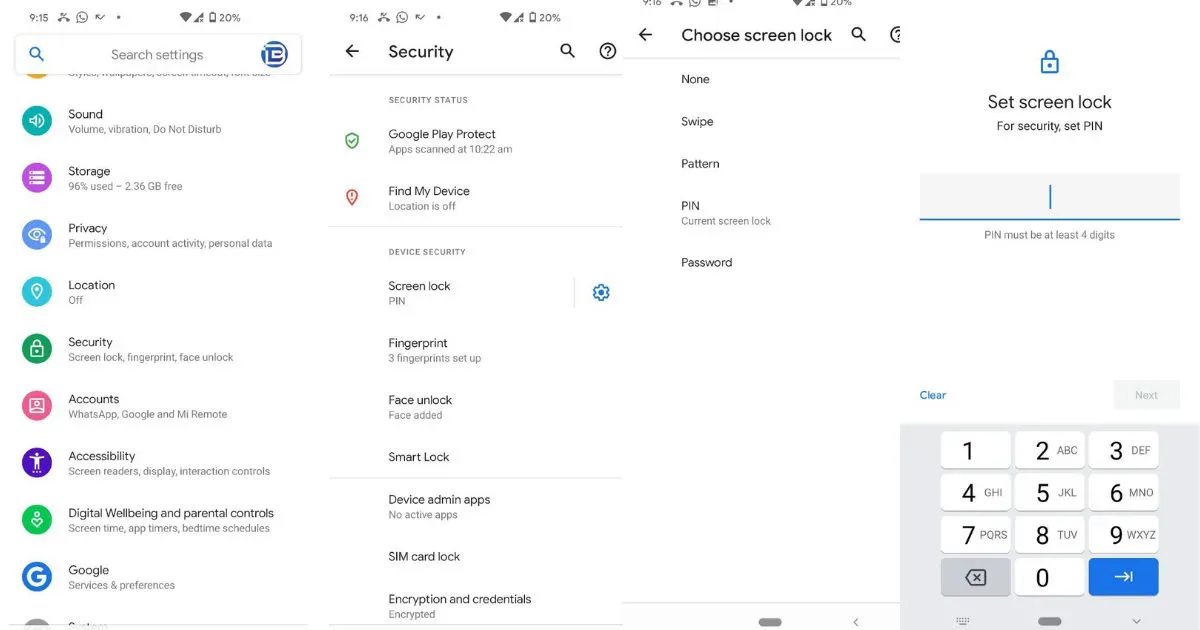
- Siirry puhelimen asetuksiin.
- Vieritä alas ”Turvallisuus”-osioon.
- Voit nyt nähdä useita näytön lukitusasetuksia, kuten pyyhkäisyä, kuviota, PIN-koodia ja salasanaa. Käytämme PIN-vaihtoehtoa, mutta voit valita valintasi.
- Napsauta PIN-koodia ja aseta 4-6 numeroa ja vahvista se syöttämällä se uudelleen.
- Vahvistuksen jälkeen näytön lukitus aktivoituu.
Kuinka asettaa näytön lukitus iOS: lle
Noudata alla olevia ohjeita asettaaksesi näytön lukituksen iOS-laitteeseen ensimmäistä kertaa.
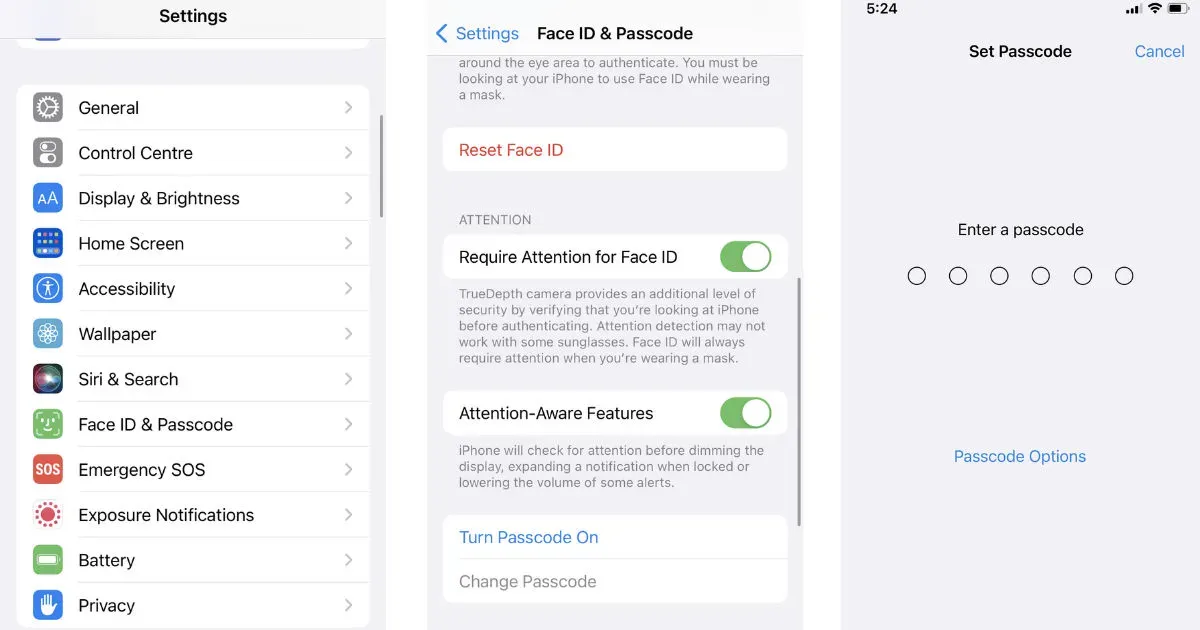
- Siirry iOS-laitteesi kohtaan ”Asetukset”.
- Napauta Face ID ja Passcode -vaihtoehtoa.
- Vieritä alas ja napsauta ”Ota pääsykoodi käyttöön” -painiketta.
- Aseta salasana ja vahvista se uudelleen.
- Seuraavassa näytössä sinua pyydetään syöttämään Apple ID -salasanasi.
- Kirjoita Apple ID -salasanasi ja napsauta Kirjaudu sisään.
Siinä kaikki, näytön lukitus asennetaan ensimmäistä kertaa iOS-laitteeseesi.
Kuinka poistaa näytön lukitus
Kuinka poistaa näytön lukitus Androidista
Jos haluat poistaa näytön lukituksen Android-laitteeltasi, noudata alla olevia ohjeita.
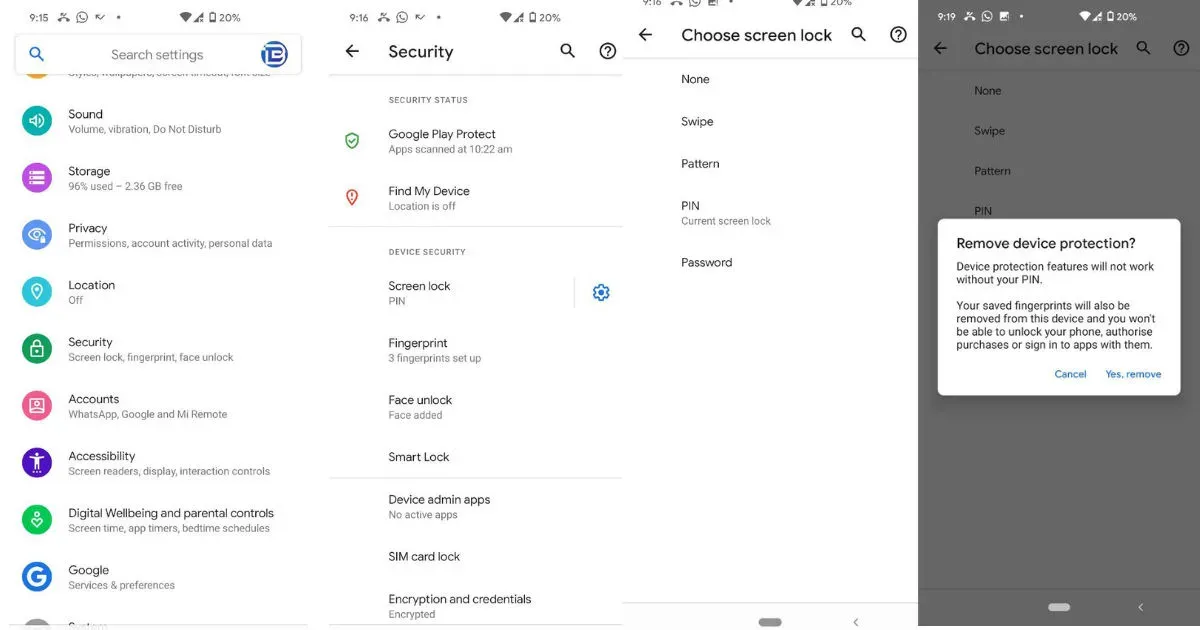
- Avaa Asetukset puhelimellasi.
- Vieritä alas ”Turvallisuus”-osioon.
- Napauta Näytön lukitus ja anna nykyinen PIN-koodisi tai salasanasi. Kun se on vahvistettu, se näyttää sinulle erilaisia lukitusnäytön vaihtoehtoja sekä Ei mitään -vaihtoehtoa, napsauta sitä.
- Näytön lukitus poistetaan laitteestasi.
Kuinka poistaa näytön lukitus iOS: ssä
IOS-laitteen pääsykoodi voidaan poistaa helposti noudattamalla alla olevia ohjeita.
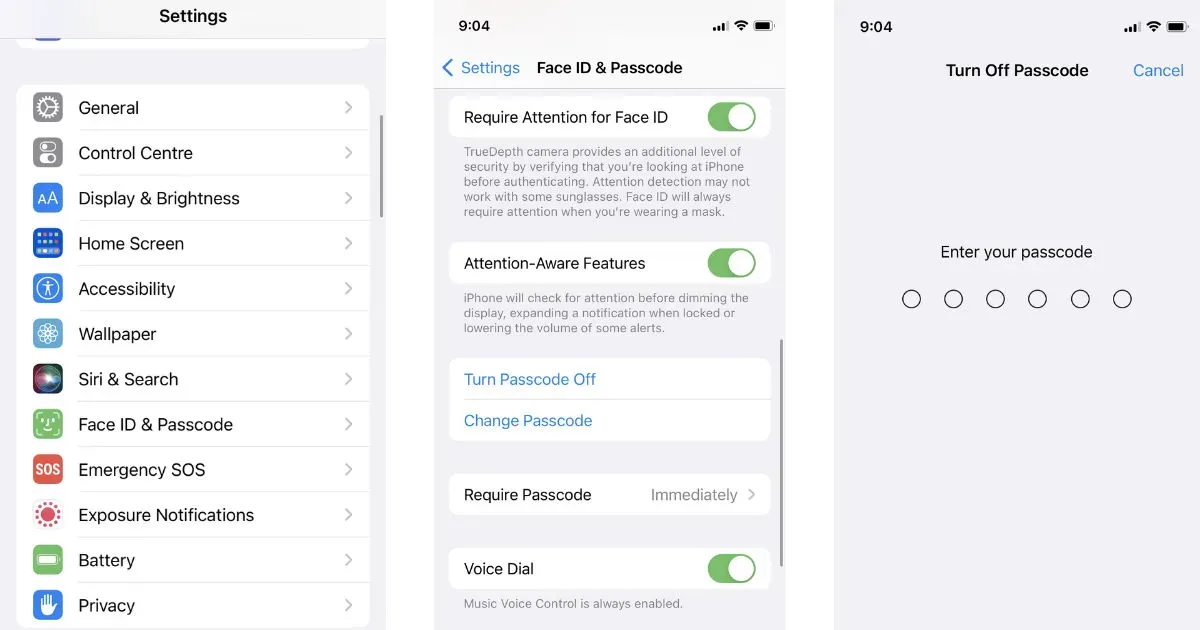
- Avaa Asetukset iOS-laitteellasi.
- Vieritä alas ja napauta Face ID ja Passcode -valikkoa.
- Anna nykyinen salasanasi ja vahvistamisen jälkeen sinut ohjataan seuraavalle sivulle.
- Vieritä alas ja napauta ”Poista pääsykoodi” -vaihtoehtoa.
- Se kysyy laitteen salasanaa uudelleen, kirjoita se ja poistaa lukitusnäytön.
Unohdin kuvioni, PIN-koodini tai salasanani, miten voin palauttaa sen?
Joskus voi olla, että et muista näytön lukituksen salasanaa tai PIN-koodia ja kaikki puhelimesi on lukittu. Väärän PIN-koodin syöttäminen useita kertoja saattaa lukita laitteen hetkeksi. Älä panikoi, sillä sinulla on mahdollisuus nollata salasana. Katsotaanpa menetelmiä, joita voit kokeilla, jos olet unohtanut näytön lukituksen salasanasi.
Lue myös: Android-puhelimen alustaminen tai tehdasasetusten palauttaminen?
Kuinka palauttaa näytön lukituksen salasana Androidissa
Huomaa, että tämä menetelmä poistaa kokonaan kaikki tiedot Android-puhelimesta. Kokeile tätä menetelmää, jos saatat menettää puhelimeesi tallennetut tiedot.
- Siirry Google Find My Device -verkkosivulle .
- Etsi laitteesi luettelosta ja valitse se.
- Napsauta vasemmalla puolella ”Poista laite” -vaihtoehtoa.
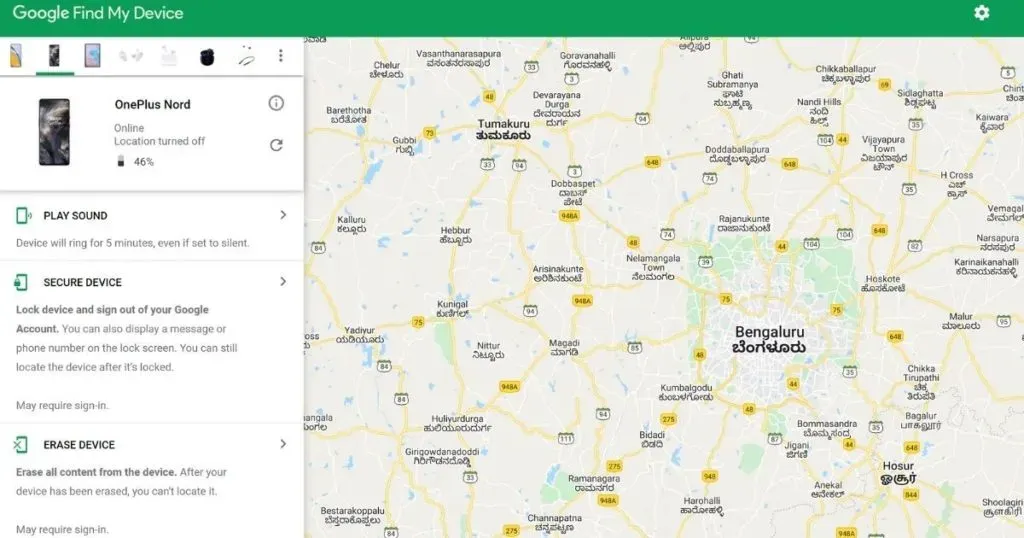
- Vahvista napsauttamalla ”Poista” -vaihtoehtoa.
Sen jälkeen kaikki tiedot poistetaan puhelimestasi ja sinun on määritettävä laite uudelleen. Voit palauttaa tietosi, jos ne on tallennettu Google-tilille.
Lue myös: Yhteystietojen palautus: Kuinka palauttaa poistetut yhteystiedot Androidissa ja iPhonessa
Kuinka palauttaa näytön lukituksen salasana iOS: ssä
Jos sinulla on iOS-laite ja olet unohtanut salasanasi, voit palauttaa sen helposti tietokoneella. Noudata näitä ohjeita.
- Paina äänenvoimakkuuden vähennyspainiketta ja virtapainiketta, kunnes virta pois -liukusäädin tulee näkyviin.
- Paina nyt mainittuja painikkeita järjestyksessä: lisää äänenvoimakkuutta, sitten äänenvoimakkuutta alas ja pidä sitten virtapainiketta painettuna. Huomaa, että sinun ei tarvitse painaa näitä painikkeita yhdessä.
- Pidä virtapainiketta painettuna, liitä iPhone tietokoneeseen ja paina sitä, kunnes tietokonekuvake tulee puhelimeesi.
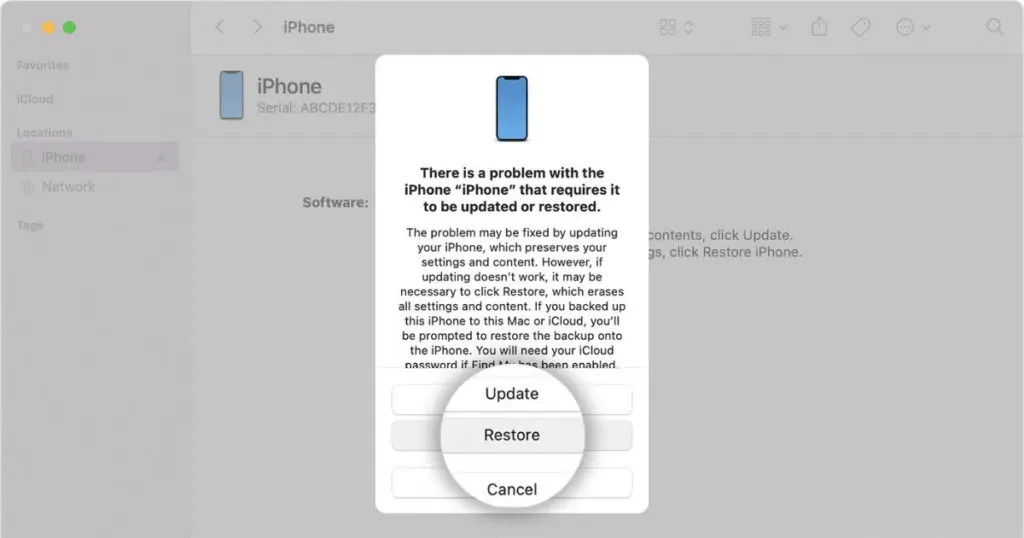
- Etsi iPhonesi Finderista, jos käytät Macia, tai iTunesista, jos käytät Windows-kannettavaa.
- Se pyytää sinua palauttamaan tai päivittämään iPhonesi. Napsauta ”Palauta” ja päivitys ladataan 15 minuutissa.
- Kun lataus on valmis, poistu palautustilasta ja sammuta iPhone uudelleen painamalla virtapainiketta.
- Odota, että laite käynnistyy, ja irrota iPhone tietokoneesta.
Nyt voit avata iPhonesi lukituksen antamatta salasanaa.



Vastaa